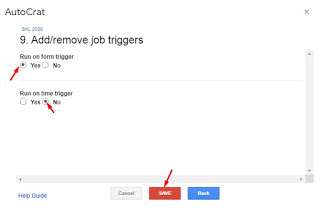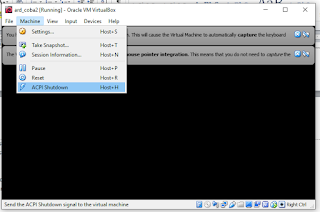1. APIWHA.COM

Untuk bisa menggunakan layanan dari APIWHA.COM, maka kamu perlu melakukan pendaftaran terlebih dahulu, sehingga kamu bisa memiliki akun dan akhirnya dapat menikmati setiap layanan yang diberikan oleh website ini.
2. WABOXAPP.COM

Pendukung pihak ketiga yang bisa kamu coba selain apiwha.com adalah waboxapp.com, jadi disini kamu bisa mendapatkan API dengan cara melakukan pendaftaran terlebih dahulu dan kamu akan bisa membuat aplikasi auto post message.
Whatsapp Gateway Service
Untuk service yang ditawarkan adalah kamu dapat melakukan pengiriman pesan, lalu membaca pesan whatsapp, serta membaca pesan terkirim.
Dengan ini, kamu bisa mendapatkan kemudahan dalam menghubungi setiap agent atau mitra yang bekerja sama dengan kamu dengan mudah tanpa harus melakukan satu satu pengiriman pesan.
Kamu bisa mengontrol dengan mudah dan tidak perlu lagi repot repot melakukan klik sana klik sini untuk mengirim pesan secara manual.
Whatsapp Gateway PHP
Untuk bisa menggunakan whatsapp gateway, maka kamu perlu memiliki akun, sehingga kamu bisa mendapatkan API whatsapp tersebut. Dan kamu bisa langsung memprogram layanan yang diinginkan.
Berikut cara pendaftaran untuk mendapatkan layanan whatsapp gateway milik apiwha.com

- Lakukan pendaftaran dan verifikasi akun melalui website apiwha.com untuk mendapatkan akun resmi
- Kemudian login menggunakan akun apiwha kamu dan klik
Add New Numberdisisi kanan atas - Buka aplikasi whatsapp kamu dan klik whatsapp web
- Scan QR Code pada laman web
apiwha.comlalu klikMy Numberdan copyAPI key
Melalui website tersebut, kamu dapat mendaftarkan lebih dari satu nomor serta API key yang kamu dapatkan akan sesuai dengan nomor yang didaftarkan.
Berikut untuk membuat Script PHP agar whatsapp gateway bisa membaca pesan whatsapp

<?Php// Pull Messages (For Push Messages Please Go To Settings Of The Number)$My_apikey = “Api Key Anda”;$Number = “No Yang Anda Pakai”;$Type = “IN”;$Markaspulled = “0”;$Getnotpulledonly = “0”;$Api_url = “Http://Panel.Apiwha.Com/Get_messages.Php”;$Api_url .= “?Apikey=”. Urlencode ($My_apikey);$Api_url .= “&Number=”. Urlencode ($Number);$Api_url .= “&Type=”. Urlencode ($Type);$Api_url .= “&Markaspulled=”. Urlencode ($Markaspulled);$Api_url .= “&Getnotpulledonly=”. Urlencode ($Getnotpulledonly);$My_json_result = File_get_contents($Api_url, False);$My_php_arr = Json_decode($My_json_result);Foreach($My_php_arr As $Item){$From_temp = $Item->From;$To_temp = $Item->To;$Text_temp = $Item->Text;$Type_temp = $Item->Type;Echo “Pengirim : “.$From_temp;Echo “<Br>Pesan :”.$Text_temp;Echo “<Hr>”;}?>
Silahkan buat file baru dengan nama pesan_masuk.php dan tulis lah scirpt diatas dalam file tersebut. Kemudian Save.
Untuk mengetahui hasilnya kamu bisa menggunakan http://localhost/whatsapp/pesan_masuk.php
kemudian langkah berikutnya adalah membuat script untuk membaca pesan terkirim
<?Php// Pull Messages (For Push Messages Please Go To Settings Of The Number)$My_apikey = “Api Key Anda”;$Number = “No Yang Anda Pakai”;$Type = “OUT”;$Markaspulled = “0”;$Getnotpulledonly = “0”;$Api_url = “Http://Panel.Apiwha.Com/Get_messages.Php”;$Api_url .= “?Apikey=”. Urlencode ($My_apikey);$Api_url .= “&Number=”. Urlencode ($Number);$Api_url .= “&Type=”. Urlencode ($Type);$Api_url .= “&Markaspulled=”. Urlencode ($Markaspulled);$Api_url .= “&Getnotpulledonly=”. Urlencode ($Getnotpulledonly);$My_json_result = File_get_contents($Api_url, False);$My_php_arr = Json_decode($My_json_result);Foreach($My_php_arr As $Item){$From_temp = $Item->From;$To_temp = $Item->To;$Text_temp = $Item->Text;$Type_temp = $Item->Type;Echo “Pengirim : “.$From_temp;Echo “<Br>Pesan :”.$Text_temp;Echo “<Hr>”;}?>
Silahkan buat file baru dengan nama pesan_keluar.php, dan masukkan kode program php diatas, lalu klik save.
Untuk mengecek nya kamu bisa menggunakan http://localhost/whatsapp/pesan_keluar.php
Selanjutnya adalah dengan membuat scirpt untuk kirim pesan, script ini hanya bekerja apabila seseorang pernah mengirim pesan terlebih dahulu dan tidak dapat digunakan pada sembarang nomor tujuan atau spamming.
Caranya silahkan buat file baru dengan nama kirim_pesan.php dan masukkan scirpt berikut:
<?Php// Send Message$My_apikey = “API Key Anda”;$Destination = “No Tujuan”;$Message = “[MESSAGE TO SEND]”;$Api_url = “Http://Panel.Apiwha.Com/Send_message.Php”;$Api_url .= “?Apikey=”. Urlencode ($My_apikey);$Api_url .= “&Number=”. Urlencode ($Destination);$Api_url .= “&Text=”. Urlencode ($Message);$My_result_object = Json_decode(File_get_contents($Api_url, False));Echo “<Br>Result: “. $My_result_object->Success;Echo “<Br>Description: “. $My_result_object->Description;Echo “<Br>Code: “. $My_result_object->Result_code;?>
Untuk hasilnya kamu bisa melihat melalui http://localhost/whatsapp/kirim_pesan.phppada web browser kamu.
Jangan lupa untuk mengaktifkan xampp agar kamu bisa melakukan ujicoba source code diatas
Itulah cara membuat Whatsapp Gateway. Semoga bermanfaat